Hinweis: Dies ist für VLC 2.x – wenn Sie die ältere VLC 1.x verwenden, finden Sie den Originalbeitrag hier: VLC Mac-Stottern – die Lösung
Kurze Version: Wenn Sie Videos über VLC im Netzwerk wiedergeben und das Video, das Sie wiederzugeben versuchen, von einer Windows-Freigabe stammt, macht VLC auf dem Mac ein wenig traurig. Und dann stottert es, verzögert sich, wird abgehackt oder wie immer Sie es nennen wollen. Eine etwas detailliertere (und technische – Ihr Mac weint keineswegs „innerlich“) Beschreibung finden Sie im obigen Link, falls Sie überhaupt daran interessiert sind.
Die Lösung ist, den „Netzwerk-Cache“-Wert in VLC zu erhöhen. Der Speicherort hat sich jedoch verschoben, als VLC 2.0 aufkam.
Die gute Nachricht ist, dass er jetzt viel leichter zu finden ist als vorher. Die schlechte Nachricht ist, dass ihn nicht jeder gefunden hat, also los geht’s:
Sie beginnen, indem Sie in der oberen Menüleiste auf VLC/Preferences gehen.
Klicken Sie für eine größere Ansicht. Klicken Sie bei geöffnetem Einstellungsfenster auf „Alle anzeigen“ (Show All), wie im Bild oben zu sehen.
Weiter…
Klicken Sie erneut, um eine größere Ansicht zu erhalten. „Eingang/Codecs“ (Input/Codecs) sollte bereits auf der linken Seite ausgewählt sein, scrollen Sie also fast ganz nach unten und Sie sollten schließlich den Abschnitt „Netzwerk-Caching (ms)“ sehen.
Im obigen Beispiel habe ich einen Wert von 9000 verwendet. Dies sollte für Video-Stottern von bis zu etwa 9 Sekunden sorgen. Sie können den Wert gerne ändern, um das Einfrieren/Stottern, das Sie sehen, zu beseitigen – wenn Sie beispielsweise Stottern von bis zu 4 Sekunden bekommen, sollten Sie einen Wert von mindestens 4000 verwenden.
Es ist erwähnenswert, dass es zusätzliche Cache-Werte gibt, die nützlich sein können, insbesondere wenn Ihre Festplatte Probleme hat, mit den lokalen Videos Schritt zu halten, die Sie aus welchem Grund auch immer abspielen (z.B. wenn Sie im Hintergrund etwas plattenintensives machen). Wenn Sie die Angewohnheit haben, ein Video zu pausieren und Stunden später zurückzukommen, nur um das Video einzufrieren, während die Festplatte sich dreht, sollten die Datei-/Disketten-Cache-Einstellungen auch hier helfen, obwohl Sie in diesem Fall wahrscheinlich ziemlich große Werte verwenden müssten.
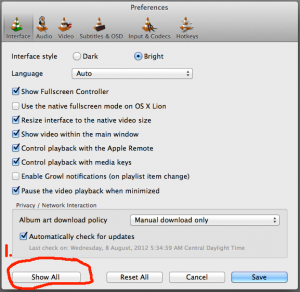
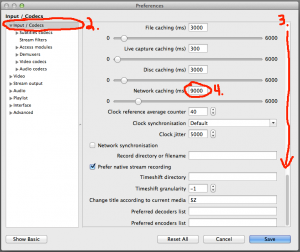
mit freundlichen Grüßen Diogo
Sie sollten in der Lage sein, manuell einen höheren Wert einzugeben (verlassen Sie sich nicht auf den Schieberegler).
Was den Stottern betrifft, den Sie sehen, versuchen Sie, die anderen Cache-Werte (Disk & File) zu erreichen, wenn Sie nicht über das Netzwerk spielen.
Ich habe dieses Problem nur beim Streaming von meinem Qnap.
Lokale Videodateien werden ohne Probleme wiedergegeben.
Als Alternative zu VLC habe ich XBMC/Kodi verwendet, was einwandfrei funktioniert.
Auch ich habe mich sehr traurig von VLC zum Ansehen entfernt und benutze jetzt Kodi. Was ist eine Schande.
Es fiel mir ernsthaft schwer zu finden, wie ich die Geräuschabgehacktheit beheben, so viele irrelevante Beiträge über die Displayspiegelung durchzulesen und Airplay für Apple TV zu nutzen - große Zeitverschwendung, aber dann habe ich endlich diese Seite gefunden!
Und für mich war ES DAS! Ich bin von 1000 auf 4000 gestiegen und alle meine Soundprobleme sind verschwunden, also nochmals vielen Dank, du bist AWESOME!
Macbook pro, OS 10.10.5, VLC 2.2.1
Ich habe festgestellt, dass das Hinzufügen der Option „noatime“ zum Befehl smbfs mount ebenfalls sehr hilfreich ist.
-Patrick An. Levell
- Überhitzung: Wenn der Ventilator ausfällt oder der Kühlkörper voller Staub ist, kommt es wahrscheinlich zu einer Situation, in der das Video in den ersten Sekunden (oder nach einer Pause) gut abgespielt wird, die Leistung danach aber schnell zusammenbricht.
- Malware/etc pegging CPU-Auslastung: Aktivitätsmonitor öffnen und nach %CPU sortieren. Sie können das Menü auch so konfigurieren, dass die Nutzung visuell im Dock angezeigt wird. Wenn die CPU-Auslastung konstant hoch ist, wenn das System im Leerlauf ist (und beim Abspielen eines Videos angehalten wird), könnte es sich lohnen, dies zu untersuchen.
- Spectre/Meltdown/etc patches: Wenn es sich um ein spätes Modell aus dem Jahr 2008 handelt (mit Mavericks/El Capitan), haben die Patches, die zur Eindämmung der Intel-Schwachstellen herausgegeben wurden, möglicherweise die Leistung so stark reduziert, dass die Videowiedergabe auf diesen älteren/schwächeren Modellen darunter leidet. Wahrscheinlich könnten Sie hier wenig tun, außer neu zu installieren und keine Sicherheitsupdates zuzulassen, was natürlich nicht ideal wäre. Während ich Mavericks/El Capitan erwähnte, ist es möglich, dass Apple noch weitere Patches zurückportiert hat (SL/Lion/ML/etc). In diesem Fall könnte dies auf alle Modelle vor Ende 2008 zutreffen.
- Möglicherweise Festplatte Problem, aber da das Gesamtsystem vermutlich noch keine massiven Probleme hat, würde ich nur erwarten, dass dies bestimmte Dateien betrifft, damit es nicht ganz oben auf meiner Liste der Verdächtigen steht.
Eine der Herausforderungen bei der Diagnose dieses Problems besteht darin, dass ein älteres Modell keine Hardware-H264/etc-Videodecodierung hat, so dass Videos wirklich einen Großteil der CPU-Auslastung beanspruchen und daher alles, was mit dem Video um die CPU konkurriert oder diese stört, eine hohe Wahrscheinlichkeit hat, Probleme zu verursachen. Wenn ich es wäre, würde ich es tun:- Versuchen Sie, ein Video mit niedriger Auflösung (weniger als sagen wir... 640x480) zu finden oder eines mit der Handbremse zu kodieren. Je kleiner die Auflösung, desto besser. Spielen Sie es dann ab, während Sie die CPU-Auslastung im Aktivitätsmonitor beobachten. Wenn die CPU-Auslastung niedrig ist, aber immer noch einfriert bzw. stottert, ist das ein gutes Zeichen dafür, dass es nicht daran liegt, dass die CPU zu sehr beansprucht wird.
- Versuchen Sie es mit einer Ubuntu-Live-DVD/USB und spielen Sie ein Video ab, um zu sehen, ob sich die Situation dort verbessert. Wenn dies der Fall ist, deutet dies entweder auf ein Problem mit dem Betriebssystem oder mit der Software hin. In diesem Fall könnten Sie entweder eine Neuinstallation von OS X in Betracht ziehen, um zu sehen, ob die Situation dadurch behoben wird, oder aber den Wechsel zu einer Linux-Distribution in Betracht ziehen.
Viel Glück!